As ferramentas de videoconferência podem tornar sua comunicação pessoal e profissional mais eficiente e economizar tempo e esforço. Isto é, é claro, se você escolher a ferramenta certa para usar.
Tradicionalmente, as pessoas escolhem o Skype como seu principal software quando se trata de telecomunicações. Embora seja um ótimo aplicativo fácil de usar, ele também possui certas limitações, como pagar por alguns recursos essenciais ou o processo de alteração do seu nome Skype complicado e desnecessário.
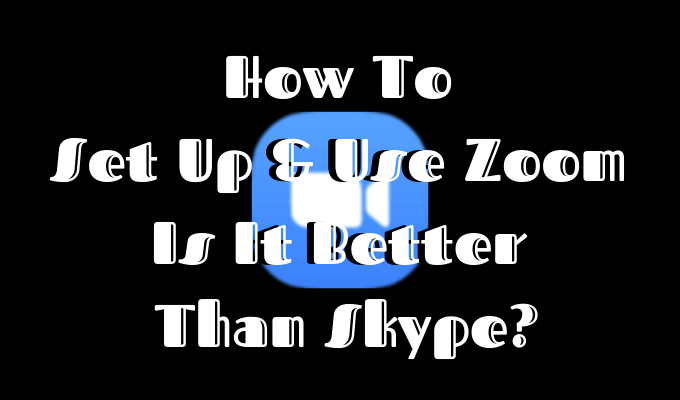
Se você está pensando em migrar do Skype para um serviço de videoconferência diferente, dê uma olhada no seu maior concorrente Ampliação. Os principais motivos para escolhê-lo em relação a outros softwares incluem a facilidade de uso, preço barato e, é claro, o fato de que apenas uma pessoa precisa fazer o download do software para criar a reunião. Todos os outros podem simplesmente seguir o link e pular nele sem qualquer aborrecimento.
Como configurar o zoom
De longe, o recurso mais atraente que o Zoom possui é a capacidade do usuário de participar de uma reunião sem precisar instalar nenhum software ou passar pelo processo de registro. No entanto, quando você criar uma reunião do Zoom, ainda precisará configurá-la e convidar outros participantes.
Para começar a configurar o Zoom, siga estas etapas:
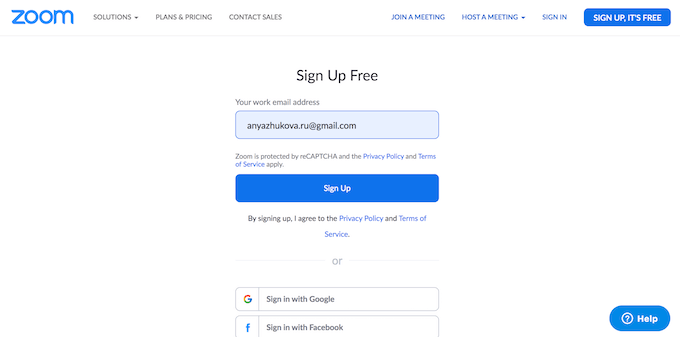
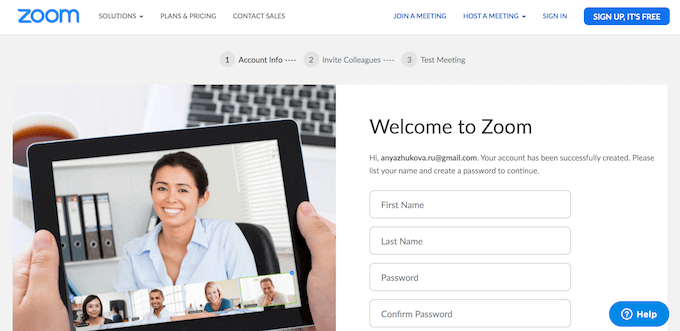
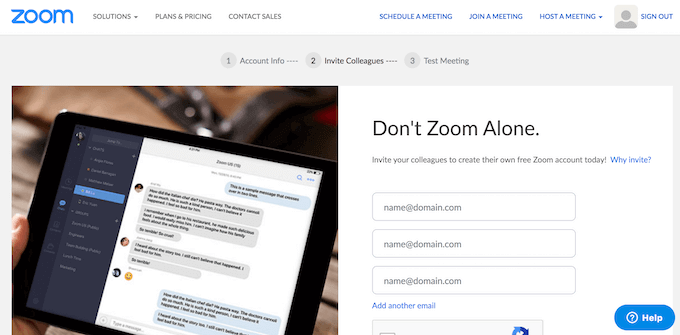
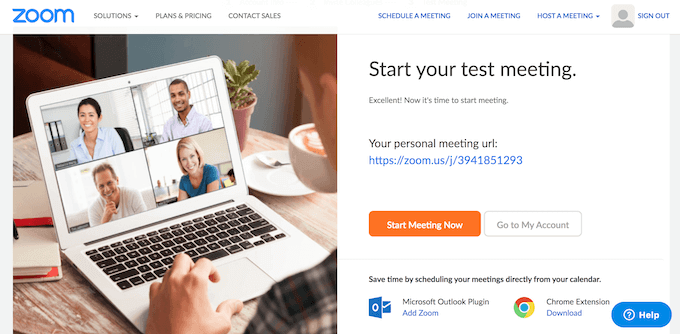
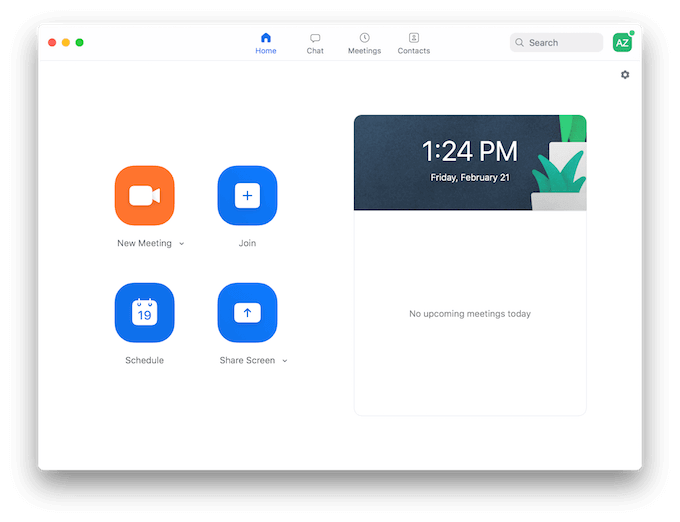
Quando você terminar sua primeira videoconferência Zoom, poderá começar a usar o aplicativo completamente. Como mencionamos anteriormente, uma das maiores vantagens do uso do Zoom é que outros usuários não precisam fazer o download do aplicativo ou se registrar no site para participar de suas reuniões.
Quando você se inscreve no Zoom, recebe automaticamente o Plano Básico. É gratuito e inclui um número ilimitado de reuniões nas quais você pode iniciar ou participar, sem limite de tempo quando se trata de reuniões individuais e um limite de 40 minutos em reuniões com 3 a 100 pessoas.
Você também tem a opção de atualizar para um plano Pro, Comercialou Empresariala partir de US $ 14,99 por mês por mês. pessoa.
Como usar o zoom como um profissional
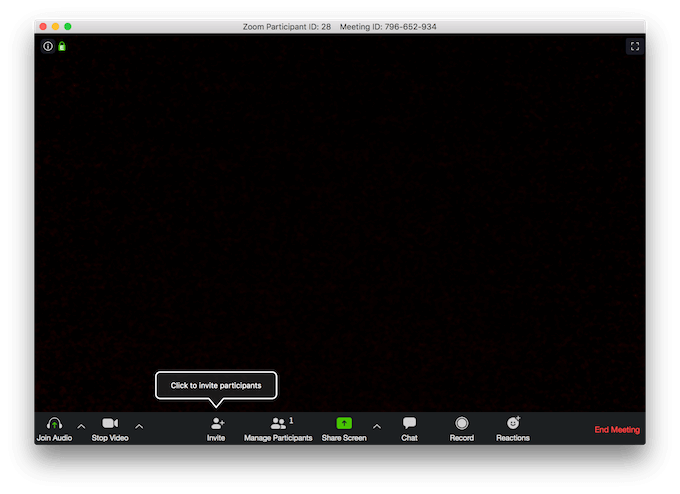
Quando você começa a usar o Zoom, verá como o aplicativo é intuitivo e fácil é para configurar e organizar videoconferências usando este software. No entanto, existem algumas dicas essenciais que você pode usar para aproveitar melhor esse aplicativo e tornar seu trabalho em equipe ainda mais eficiente.
Grave suas reuniões para uso futuro
O zoom permite gravar suas videochamadas e salvá-las para uso futuro. Esse é um recurso que você achará útil para compartilhar o conteúdo de suas reuniões com pessoas que não puderam participar.
Você pode salvar o vídeo localmente no seu computador ou no armazenamento em nuvem do Zoom. Você encontrará a opção de gravar e salvar sua chamada em seu aplicativo para computador e Web em Minhas configurações de reunião.
Crie a folha de presença da sua reunião
Com o Zoom, você pode gerar a folha de presença de todas as reuniões e mantê-la para referência futura. Você encontrará essas informações no relatório geradas automaticamente após o término da sua ligação.
Para encontrar essa lista, vá para a guia Zoom Reuniõese pesquise Relatórios. Lembre-se de que, para obter a lista de participantes, você deve ser o anfitrião dessa reunião.
Use a ferramenta de anotação durante o compartilhamento de tela
Além de ser um ótimo software de comunicação por vídeo, o Zoom também é um excelente aplicativo de compartilhamento de tela. Além da capacidade de ver a tela um do outro, graças à ferramenta de anotação, os usuários do Zoom podem desenhar na tela exibida e escrever comentários, destacando as partes importantes da mesma. Dessa forma, você pode dar um feedback instantâneo sobre os assuntos discutidos.
Para acessar essa ferramenta durante o compartilhamento de tela, clique em Exibir opçõesna parte superior da tela e escolha Anotar.
Use atalhos de teclado
Se você deseja economizar tempo e se tornar um usuário avançado, aprendendo atalhos de teclado é sempre um ótimo lugar para começar. O zoom não é exceção a essa regra.
Se você usa este aplicativo regularmente, esses poucos atalhos economizarão muito tempo.
Zoom vs Skype
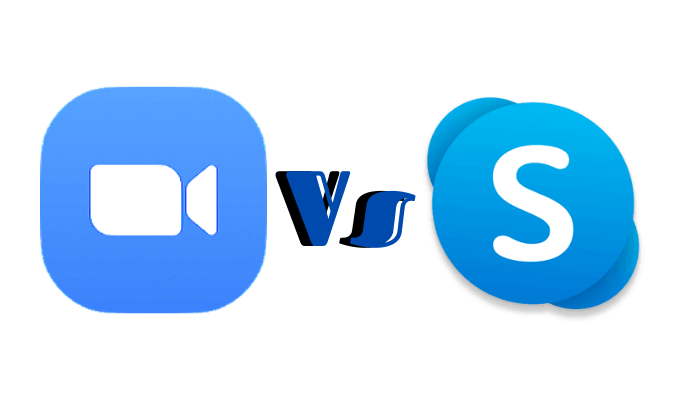
Enquanto o Skype e o Zoom são ótimas ferramentas de colaboração para equipes remotas, nenhum deles é perfeito. Ou seja, você pode ter que tentar os dois e ver qual deles funciona melhor para você e sua equipe especificamente.
O consenso geral aqui é que, embora o Skype tenha mais reconhecimento entre as empresas, o Zoom é na verdade uma ferramenta melhor (e mais barata) a ser usada pelas equipes que exigem videoconferências e bate-papos frequentes. Portanto, se você está procurando um aplicativo para a comunicação diária, recomendamos que você experimente o Zoom.
Se você já escolheu qual software de comunicação por vídeo é melhor para você, diga-nos: você faz parte da equipe Zoom ou Skype? Compartilhe seus pensamentos e opiniões na seção de comentários abaixo.